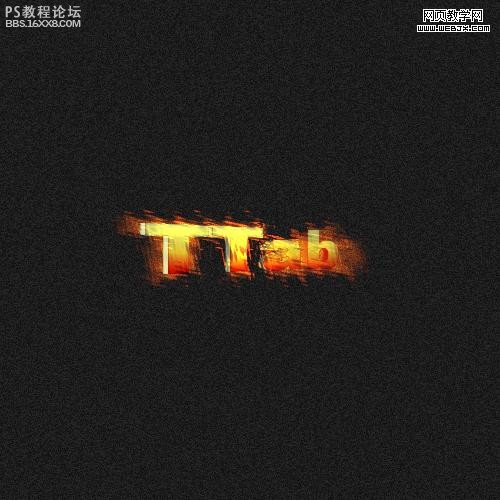修图匠“photoshop做火热文字[多图]”Photoshop图文教程内容:
作者闪电儿 出处:网页网
先看效果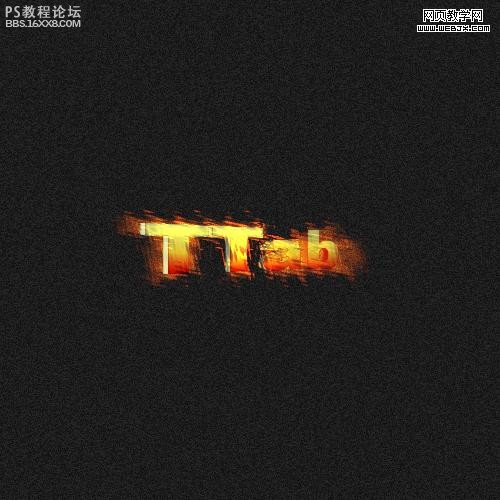
下面我们开始制作一个photoshop文档。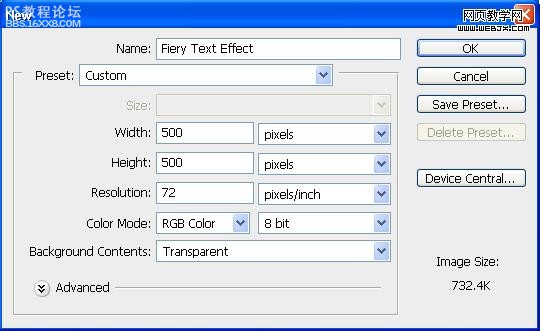
填充背景色为#1d1d1d,然后添加杂色。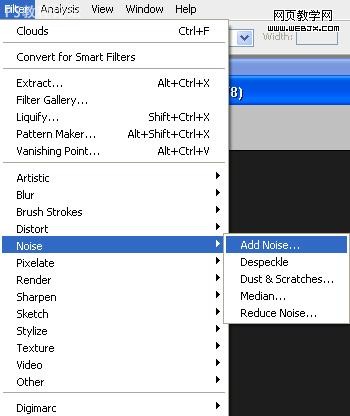
设置如下。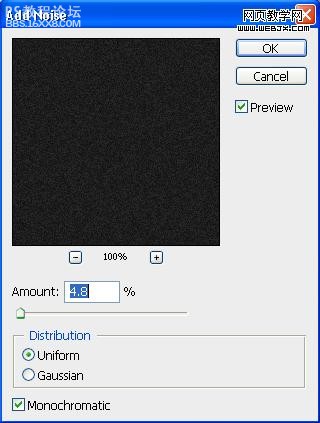
效果如下。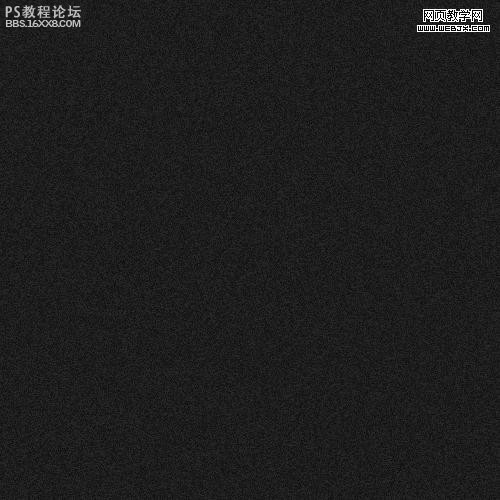
,使用文字工具,设置黑色,大小设置如下。
输入下面字体。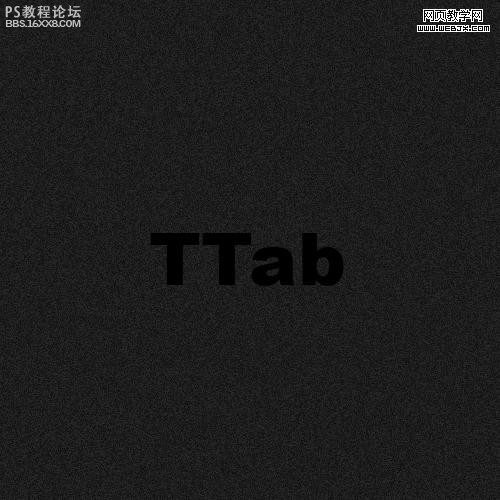
之后执行栅格化命令。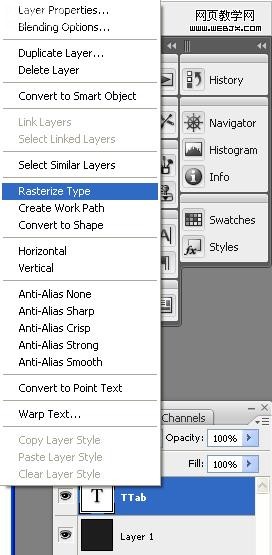
制作3D效果,首先执行透视。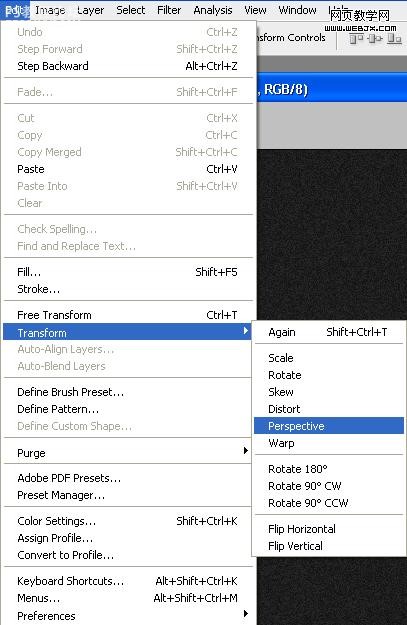
调整大小,效果如下。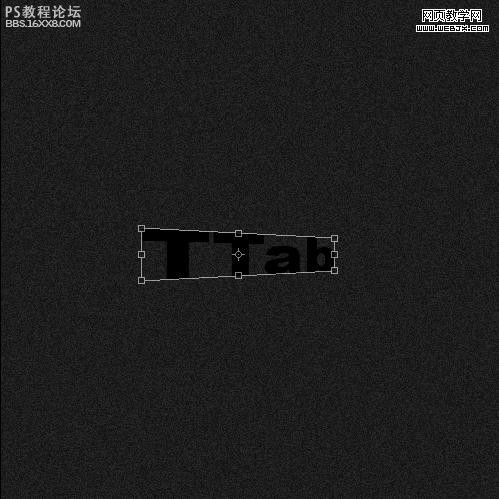
,然后确认,效果如下。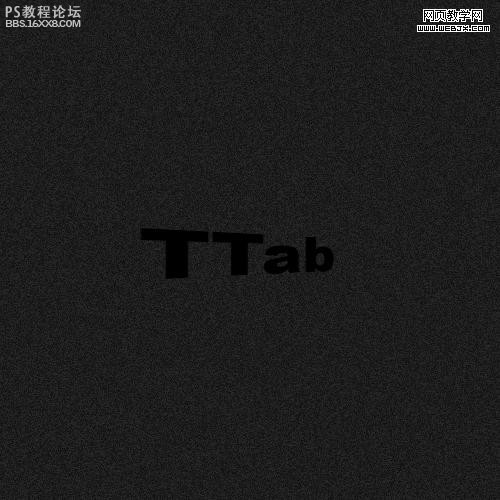
复制5次图层,移动位置,然后达到3D效果,具体操作大家可以参考photoshop简单快速制作好看3D立体文字网photoshop文字教程。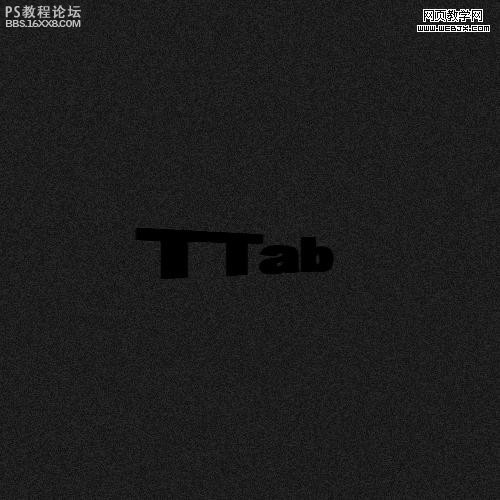
然后按CTRL选择几个复制的图层。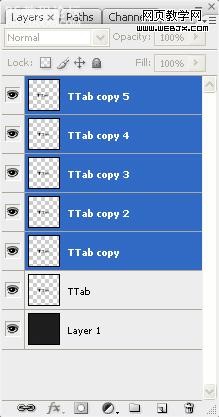
然后拼合图层。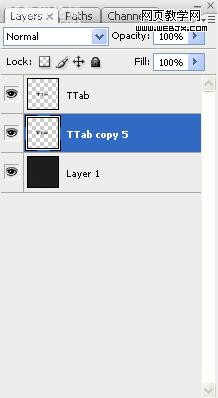
,我们开始给文字添加图层样式。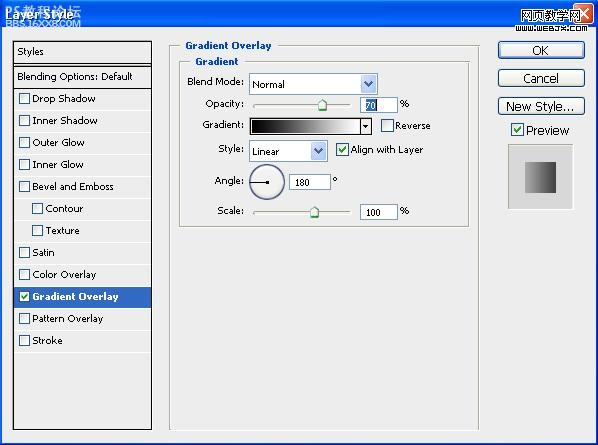
效果如下。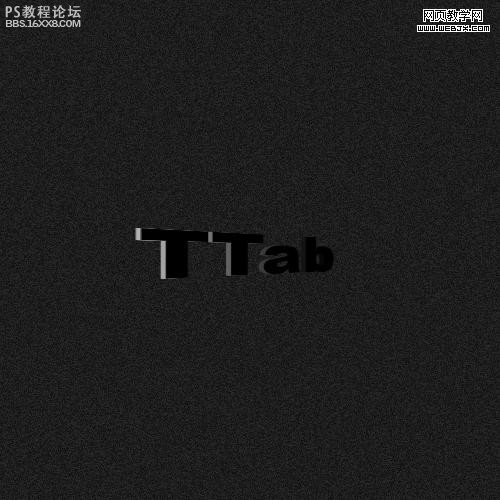
继续添加图层样式。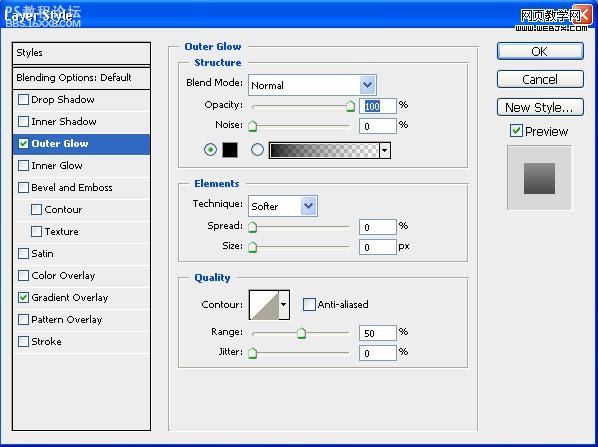
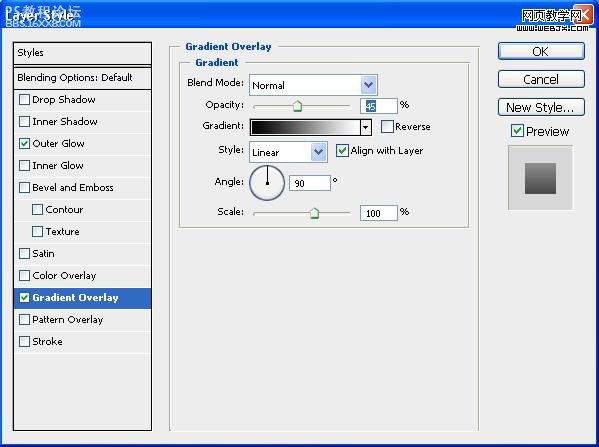
这时效果如下。
,然后按CTRL键点击图层,载入选区。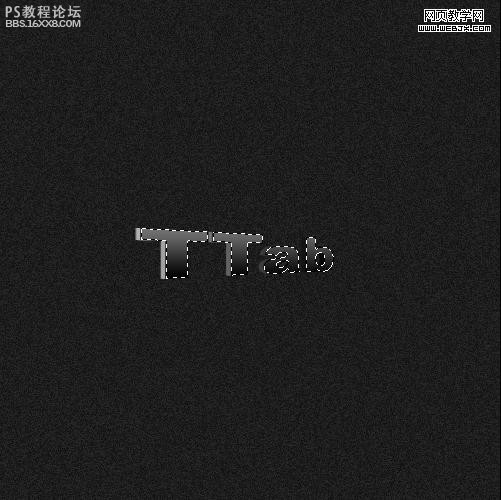
新建立图层填充颜色为(#ffa200。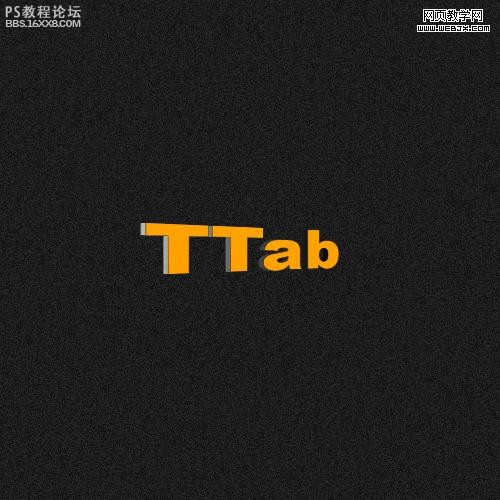
然后执行径向模糊滤镜。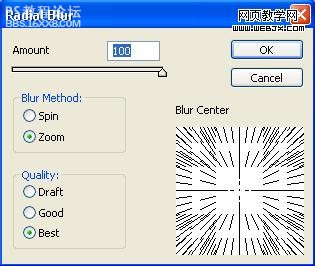
图层调整为颜色减淡。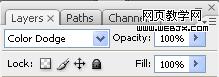
这时效果如下。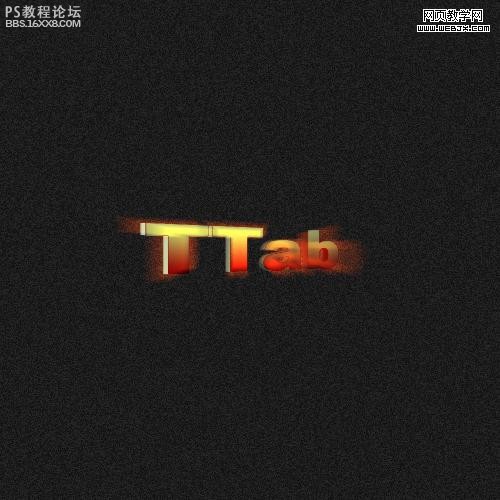
,复制图层,执行波浪滤镜,设置如下。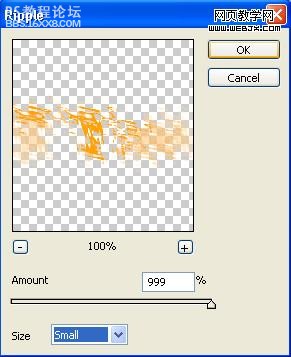
最终效果如下。